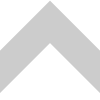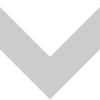2. Suche in der Chronik-Datenbank
2.1 Allgemeines
Der Datensatz der Chronik-Datenbank besteht aus den (sichtbaren) Feldern
Datum | mit dem konkreten Tages-, Monats- oder Jahresdatum bzw. mit dem Zeitraum (Datum von bis) eines Ereignisses. |
Ereignis | mit einer kurzen, informativen und prägnanten Beschreibung des Ereignisses. |
ausführlichere Ereignisbeschreibung | wird nicht bei allen Datensätzen ausgefüllt, sondern nur dann, wenn ausführlichere (vertiefende) Textinformationen vorliegen und hierfür verwendet werden dürfen (z.B. Beiträge aus dem Gemeindemitteilungsblatt Inform, den alten Mitteilungsblättern, aus öffentlich zugängigen Protokollen der Gemeindevertretung, aus Pressemitteilungen etc.) oder selbst erstellt worden sind. |
(behandelter) Ort | enthält den Namen des Ortes/Ortsteils, um den es in dem Ereignis geht (auch mehrere). |
(behandelte) Örtlichkeit | enthält den Namen der Örtlichkeit (Gebäude, Straße, Bauwerk, Gemarkung etc.), um die es in dem Ereignis geht (auch mehrere). |
(behandelte) Institution | enthält den Namen der Institution (Verein, Firma, Institution, Partei etc.), um die es in dem Ereignis geht (auch mehrere). |
(behandelte) Person | enthält den Namen der Person (in der Form: Nachname, Vorname), um die es in dem Ereignis geht (auch mehrere). |
Deskriptor | enthält eine vorgegebene (normierte) Bezeichnung, die zur Beschreibung dieses Ereignisses verwendet worden ist (auch mehrere). |
Schlagwörter | enthält eine frei vergebene Bezeichnung, die zur Beschreibung dieses Ereignisses verwendet worden ist (auch mehrere). |
Themenfeld | enthält eine thematische Bezeichnung, die zur Beschreibung bzw. thematischen Zuordnung dieses Ereignisses verwendet ist. |
Weiterführende Links | enthält Links, die einen direkten Zugriff auf Themenbeiträge des (internen) digitalen Archivs („Themen“) oder auf externe Internetseiten (z.B. Wikipedia-Artikel) ermöglichen. |
Quelle | enthält den Herkunftsnachweis/-beleg eines Ereignisses (auch mehrere). |
Datum, Ereignis, Ort, Themenfeld und Quelle sind bei jedem Datensatz ausgefüllt; die übrigen Felder je nach Tiefe der bisher erfolgten Verschlagwortung (Indexierung bzw. inhaltlichen Erschließung).
Kurze Hilfetexte in der Suchmaske, die sich bei einer Maus-Bewegung über dem jeweiligen Feld oder Button öffnen, geben knappe Informationen und Anleitungshilfen.
2.2 Die „Einfache Suche“ bzw. „Suche über alle Felder“
ermöglicht die Suche nach einem Begriff, der in einem der verschiedenen Datenbank-Felde steht; der Begriff kann aus einem oder mehreren Wörtern bestehen (diese müssen aber im Text direkt hintereinanderstehen!).
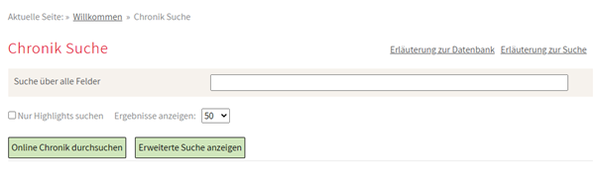
Ein Anklicken des Kästchens vor „Nur Highlights suchen“ empfiehlt sich, wenn mit einer sehr hohen Trefferzahl zu rechnen ist (es werden dann wenige „wichtige“ Ereignisse, also Highlights, angezeigt) oder bewusst nur ganz wenige „wichtige“ Ereignisse gesucht werden sollen.
Beim Anklicken des Pfeils am Ende des Kästchens hinter „Ergebnisse anzeigen:“ öffnet sich ein Auswahlmenü, das eine gewünschte maximale Trefferzahl an Ereignissen ermöglicht (Standard: 50, Maximum: 250).
Die Auswahl beider Funktionen erfolgt vor dem Absetzen des Suchbefehls mit dem Button „Online Chronik durchsuchen“.
Mit dieser einfachen Suche ist eine Suchkombination von Begriff und Datum/Zeitraum nicht möglich, ebenso wenig eine Suche mit Bool‘schen Operatoren (z.B.: Suche „Begriff A UND Begriff B“ bzw. Suche „Begriff A ODER Begriff B“ bzw. Suche „Begriff A NICHT Begriff B“) – hier kann die „Erweiterte Suche“ weiterhelfen.
Auch bei Suchen mit hohen Treffermengen empfiehlt sich die „Erweiterte Suche“, da hier über zusätzliche Inhaltsfelder Differenzierungen vorgenommen werden können (Einschränkungen, Filtern etc.).
Durch Anklicken des Buttons „Erweiterte Suche anzeigen“ wird die entsprechende Suchmaske aufgerufen und dem Suchfeld „Suche über alle Felder“ hinzugefügt.
2.3 Die „Erweiterte Suche“
ermöglicht die gezielte Suche in einem der verschiedenen Suchfelder (einschl. Datum) oder eine Suche durch die Kombination der zur Verfügung stehenden Suchfelder:
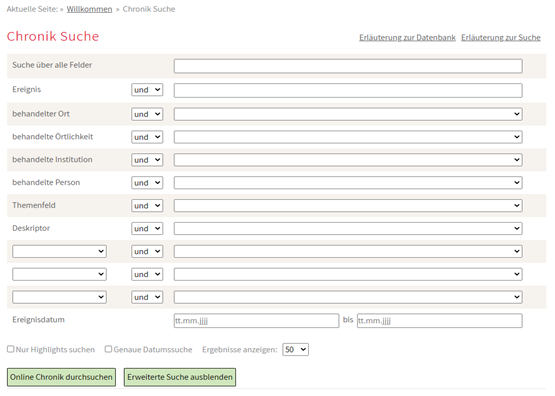
Folgende Such und Funktionsfelder stehen zur Verfügung
| Suche über alle Felder | Feld, das eine Suche des eingegebenen Suchbegriffs in allen Feldern ermöglicht („Freitext-Suche“). |
| Ereignis | Feld, das eine Suche des eingegebenen Suchbegriffs in den beiden Feldern „Ereignis“ und „ausführlichere Ereignisbeschreibung“ ermöglicht. |
| behandelter Ort | Feld, das Ortsnamen enthält; mit einem Klick auf den rechten Pfeil im Suchfeld wird ein Auswahlmenü geöffnet, aus dem der zu suchenden Ort ausgewählt wird. |
| behandelte Örtlichkeit | Feld, das Örtlichkeiten wie Gebäude, Straßen, Bauwerke, Gemarkungen etc. enthält; mit einem Klick auf den rechten Pfeil im Suchfeld wird ein Auswahlmenü geöffnet, aus dem die zu suchende Örtlichkeit ausgewählt wird. |
| behandelte Institution | Feld, das Institutionen wie Vereine, Firmen, Institutionen, Parteien etc. enthält; mit einem Klick auf den rechten Pfeil im Suchfeld wird ein Auswahlmenü geöffnet, aus dem die zu suchende Institution ausgewählt wird. |
| behandelte Person | Feld, das Personennamen in der Ansetzungsform „Nachname, Vorname“ (mit evtl. weiteren Angaben) enthält; mit einem Klick auf den rechten Pfeil im Suchfeld wird ein Auswahlmenü geöffnet, aus dem die zu suchende Person ausgewählt wird. |
| Themenfeld | Feld, das aktuell ca. 70 systematisch gegliederte Themenschwerpunkte enthält; mit einem Klick auf den rechten Pfeil im Suchfeld wird ein Auswahlmenü geöffnet, aus dem das zu suchende Themenfeld ausgewählt wird. |
| Deskriptor | Feld, das Deskriptoren (normierte Begriffe aus einem kontrollierten Vokabular) enthält; mit einem Klick auf den rechten Pfeil im Suchfeld ein Auswahlmenü geöffnet, aus dem der zu suchende Begriff ausgewählt wird. |
| 3 freie Auswahlfelder | Felder, in denen neben den oben aufgeführten Feldern zusätzlich noch folgende Felder ausgewählt werden können: Mit einem Klick auf den rechten Pfeil im jeweiligen „Joker“-Suchfeld wird ein Auswahlmenü geöffnet, aus dem das benötigte Suchfeld ausgewählt wird. |
| Button „und“ zu den jeweiligen Feldern | Auswahlmenü, aus dem die für eine Bool‘sche Suche notwendigen Operatoren („und“, „oder“ bzw. „nicht“) ausgewählt werden; mit einem Klick auf den rechten Pfeil des Buttons öffnet sich das Auswahlmenü, aus dem der benötigte Operator ausgewählt wird. Mit Hilfe der Bool’schen Operatoren wird eine Kombination von Suchbegriffen aus verschiedenen Feldern und/oder des gleichen Feldes ermöglicht (Standard ist „und“); z.B.: Suche „Begriff A UND Begriff B“ bzw. Suche „Begriff A ODER Begriff B“ bzw. Suche „Begriff A NICHT Begriff B“). Damit kann u.a. eine gezielte Suche in der Datenbank aber auch eine Steuerung der Treffermenge (Reduzierung, Erweiterung etc.) erzielt werden. |
| Ereignisdatum | Feld, das ein explizites Ereignisdatum bzw. ein Ereignis-Zeitraum enthält. Eine Eingabe erfolgt in der festgelegten Form tt.mm.jjjj, d.h. eine Suche nach den Ereignissen - am „12. August 772“ erfolgt in der Form „12.08.0772“ - des Jahres 1848 erfolgt in der Form „01.01.1848“ bis „31.12.1848“ - in der Zeit des 1. Weltkrieges erfolgt in der Form „28.07.1914“ bis „11.11.1918“. Achtung: Ohne ein Anklicken des Kästchens vor „Genaue Datumsanzeige“ werden auch Ereignisse angezeigt, die in dem entsprechenden Zeitraum stattgefunden haben, also z.B. in diesem Monat oder in diesem Jahr oder die bereits davor begonnen haben. |
Ein Anklicken des Kästchens vor „Nur Highlights suchen“ empfiehlt sich, wenn mit einer sehr hohen Trefferzahl zu rechnen ist (es werden dann wenige „wichtige“ Ereignisse, also Highlights, angezeigt) oder bewusst nur ganz wenige „wichtige“ Ereignisse gesucht werden sollen.
Ein Anklicken des Kästchens vor „Genaue Datumsanzeige“ empfiehlt sich, wenn nur Ereignisse des eingegebenen Datums oder des eingegebenen Zeitraums angezeigt werden sollen (und nicht Zeiträume, die vorher bereits begonnen haben oder über den Zeitraum hinausgehen)
Ein Anklicken des Kästchens hinter „Ergebnisse anzeigen:“ ermöglicht eine gewünschte maximale Trefferzahl an Ereignissen (Standard: 50, Maximum: 250).
Die Auswahl der drei Funktionen erfolgt vor dem Absetzen des Suchbefehls mit dem Button „Online Chronik durchsuchen“.
Durch Anklicken des Buttons „Erweiterte Suche ausblenden“ wird die Suchmaske der „erweiterten Suche“ entfernt.
Durch Anklicken des Buttons „Suchanfrage löschen“ werden die eingegebenen Suchbegriffe in der Suchmaske wieder gelöscht.
2.4 Generelle Regeln zu Suchanfragen
Groß- oder Kleinschreibung braucht bei einer Suchanfrage nicht berücksichtigt werden – es werden immer alle Schreibweisen gefunden.
Umlaute und Sonderzeichen wie "ä, ö, ü", "ss, ß" müssen genau eingegeben werden, d.h. die Eingabe von z.B. lässt oder muss in „Suche über alle Felder“ oder "Ereignis" oder „Ereignis lang“ berücksichtigt nicht das Wort läßt oder muß (die gerade in diesen Feldern durchaus vorkommen können!).
Eine gezielte Trunkierung (also das bewusste Einsetzen eines Platzhalters – z.B. * oder $ - für beliebig viele Zeichen) ist nicht möglich. Es werden aber beispielsweise bei einer Suche nach dem Wort
- Sitzung auch Datensätze gefunden, die z.B. den Begriff Sitzungsprotokoll, Gründungssitzung, Juli-Sitzung aber auch Besitzungen enthalten.
- Schneider auch Begriffe wie Haarschneider, Bartschneider, Breidenschneider oder Hafferschneiders gefunden.
- Runte auch Begriffe wie z.B. darunter, herunter, worunter oder Fuhrunternehmer gefunden.
Bool'sche Operatoren können in der „Erweiterten Suche“ eingesetzt und damit Suchbegriffe in verschiedenen Feldern oder auch im gleichen Feld (unter Verwendung der "Joker"-Suchfelder) kombiniert oder einschränkt werden:
- und-Verknüpfung: Verwenden Sie "und", wenn die ausgewählten Suchbegriffe zusammen in den entsprechenden Feldern vorkommen sollen, z.B.
Niederbrechen im Feld „behandelter Ort“ und Bürgermeister im Feld „Deskriptor“
Konzert im Feld „Suche über alle Felder“ und Freundeskreis Berger Kirche e.V. im Feld „behandelte Institution“
Pfingst im Feld „Suche über alle Felder“ und Berger Kirche im Feld „behandelte Örtlichkeit“ und 05.3 Kirche - Veranstaltungen/Kirchliches Leben im Feld „Themenfeld“
- oder-Verknüpfung: Verwenden Sie "oder", wenn einer oder mehrere der ausgewählten Suchbegriffe in den entsprechenden Feldern vorkommen sollen, z.B.
Kanal im Feld „Suche über alle Felder“ oder Abwasserentsorgung im Feld „Deskriptor“,
Archivkreis im Feld „Suche über alle Felder“ oder Arbeitskreis Historisches Brechen im Feld “behandelte Institution“ oder Geschichts- und Heimatforschung im Feld „Deskriptor“
- nicht-Verknüpfung: Verwenden Sie "nicht", wenn einer oder mehrere der in den entsprechenden Feldern ausgewählten Suchbegriffe nicht enthalten sein sollen, z.B.
Emstalhalle im Feld „Suche über alle Felder“ nicht 11.2 Bauwerke – Gemeinde im Feld „Themenfelder“
Theater im Feld „Suche über alle Felder“ nicht Bücherei (NB) im Feld „behandelte Institution“ nicht Theaterära Willy Praml im Feld „Deskriptor“
2.5 Die Ergebnis-Trefferliste
Die zu einer Suchfrage angezeigte Trefferliste beinhaltet die gefundenen Treffer bzw. Ergebnisse (= Ereignisse). Diese enthalten neben (Ereignis)Datum und Ereignis(text) am Ende der jeweiligen Eintragung einen Button „> Details“ sowie bei einigen Ereignissen einen Button „> ausführlichere Ereignisbeschreibung“.
Durch Anklicken des Buttons „Details“ werden die für dieses Ereignis vergebenen Begriffe in den (Such)feldern Ort, Örtlichkeit, Institution, Person, Deskriptor und Schlagwörter angezeigt. Durch Anklicken der dort aufgeführten Begriffe wird eine direkte Suche in der Datenbank ausgelöst, die weitere Ereignisse zu dem entsprechenden Begriff aufzeigt. So können schnell und unkompliziert zu einem Sachverhalt weitere interessante oder dazugehörende Ereignisse und Informationen angezeigt werden.
Neben diesen Suchfeldern gibt es in den „Details“ drei weitere Felder:
- „Themenfelder“ beinhaltet Begriffe, die eine grobe thematische Zuordnung des Ereignisses ermöglichen. Mit dem zugeordneten Themenfeld wird ein Hinweis auf die in der Rubrik „Themen“ systematisch hinterlegten Themenbeiträge gegeben.
- „weiterführende Links“ beinhaltet Links, die entweder zu einem in der Rubrik „Themen“ hinterlegten (internen) Themenbeitrag oder zu einer (externen) Internetseite führen.
- „Quelle“ belegt die Herkunftsquelle/n des aufgeführten Ereignisses und führt u.U. zu Primär- oder Sekundärliteratur, die eine vertiefende Weiterbeschäftigung mit einem Thema ermöglichen und/oder Hinweise auf weitere Quellen liefern (gerade, wenn es sich um Bücher oder Fachaufsätze handelt).
Durch Anklicken des Buttons „ausführlichere Ereignisbeschreibung“ wird eine weitere InfoBox aufgeklappt, die tiefergehende bzw. ausführlichere Informationen zu diesem Ereignis enthält (i.d.R. relevante Texte aus freien Quellen wie Mitteilungsblätter, Inform, Pressemitteilungen, eigenen Kurzberichten etc.).
Die Trefferliste zeigt am Anfang sowohl die Anzahl der gefundenen Ereignisse (= Einträge) wie auch die Anzahl der aktuell angezeigten Ereignisse in der Form „Angezeigte Chronik Einträge (xx) von insgesamt (xyz):“
Die Trefferliste zeigt am Schluss die Seitenanzahl der gefundenen Ereignisse (= Einträge) mit der ausgewählten Trefferzahl (50, 100, 150, 200 oder max. 250 Einträge pro Seite) in der Form: „Seite yy / yyz“.
Darunter wird ist eine Auflistung der Seiten in der Form „1 2 3 4 > >>“ (als Beispiel der ersten Seite einer Trefferliste) oder „<< < 1 3 4 5 > >>“ (als Beispiel der zweiten Seite einer Trefferliste) aufgeführt, so dass ein Blättern der jeweils nächsten oder übernächsten Seite möglich ist, aber auch ein „Springen“ auf die letzte bzw. erste Seiten der angezeigten Seiten.
Die in den Suchfeldern „Suche über alle Felder“ und „Ereignis“ eingegebenen Suchbegriffe werden in den Ergebnissen der Trefferliste in diesen beiden Feldern in Fettschrift angezeigt („gehighlightet“), so dass hier eine schnelle Orientierung möglich ist.
Die mit einer Suchanfrage erzielten Ergebnisse (= Ereignisse) werden chronologisch sortiert in der Trefferliste angezeigt (vom ältesten zum jüngsten Datum); mit Anklicken des Buttons „Abwärts“ kann die Trefferliste auch in der Reihenfolge vom jüngsten (= aktuellsten) zum ältesten Datum sortiert werden (mit dem Anklicken des Button „Aufwärts“ wieder vom ältesten zum jüngsten Datum).
Bei der chronologischen Sortierung der Ereignisse in der Trefferliste ist zu beachten:
Unspezifische Ereignis-Daten und Zeiträume (z.B.: um 800, ca. 1955, vor 1000, bis 1945, nach 1848, seit 1973, Ende der 50er Jahre, in der Mitte der 80er Jahre, in der 1. Hälfte des 16. Jh., zum Jahresanfang 1930, 1618-1648 etc.), Ereignisjahre (z.B. 1999), Ereignismonate (z.B. November 1918), Jahreszeiten oder Feiertage sind intern konkreten Datumsangaben zugeordnet, so dass sie in der Trefferliste an der chronologisch richtigen Stelle aufgelistet werden, bei Zeitraum-Angaben jeweils mit dem Beginn-Datum.
Bei einer Datumssuche erfolgt die Sortierung der Trefferliste wie folgt:
1. Ereignisse mit einem Zeitraum-Datum, dessen Beginn u.U. vor dem gesuchten Datum liegt
2. Ereignisse mit dem Ereignisjahr des gesuchten Datums
3. Ereignisse mit dem konkreten Datum, dazwischen werden Zeitraum-Ereignisse, Ereignismonate oder Ereignisse in einer Jahreszeit mit dem jeweiligen Beginn-Datum des Zeitraums einsortiert
4. Ereignisse mit einem Zeitraum-Datum, dessen Anfang zwar noch im Datums-Bereich liegt, dessen Ende aber danach.
Da die F3-Taste die Suche nach Begriffen auf der entsprechenden Seite (also auch in der Trefferliste!) ermöglicht, kann diese Funktion zumindest für eine Suche in der angezeigten Bildschirmseite der Trefferliste herangezogen werden (die Suche in Details oder ausführlichere Information funktioniert allerdings nur, wenn die damit verbundenen Fenster „geöffnet“ sind).
2.6 Kleine Hilfestellung zum Umgang mit der CSV-Funktion
2.6.1. Die von Ihnen erzeugte Trefferliste kann mit dem „CSV Download“-Button unterhalb der Anzeige-Überschrift als csv-Datei heruntergeladen werden
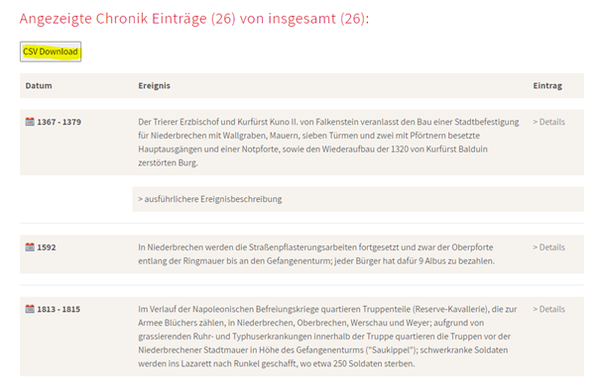
2.6.2 Nach dem Drücken erscheint im oberen rechten Bereich ein Download-Fenster, in dem Ihre aktuelle Download-Datei mit der Bezeichnung „Chronik_Brechen_Ereignisse.csv“ gelistet ist (evtl. mit einer fortlaufenden nummerierten Zählung (1), (2) usw. von vorherigen heruntergeladenen Trefferlisten). Sie können diese csv-Datei jetzt entweder durch direktes Anklicken öffnen oder Sie Klicken das „Ordner“-Symbol an und gelangen in Ihren Download-Ordner, wo die csv-Datei abgelegt worden ist, und können sie dort öffnen. Da Sie in beiden Fällen aber eine Excel-Datei im csv-Format erhalten, ist die Spaltenformatierung nicht korrekt, d.h. die im Text und in den Feldern vorhandenen Semikolons werden als Spaltentrenner angesehen, während das Pipe-Zeichen „|“ als eigentlicher Spaltentrenner erhalten bleibt.
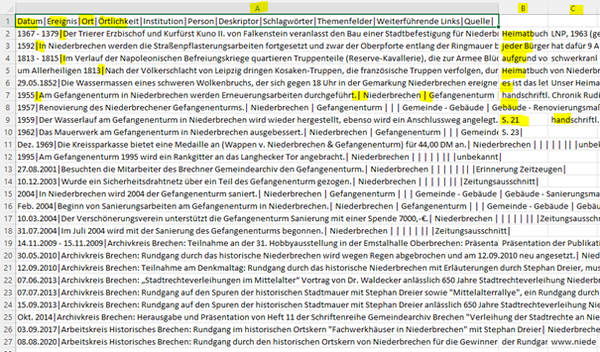
Wir empfehlen von daher folgende Vorgehensweise:
2.6.3 Öffnen Sie Ihr Excel-Programm und dort Ihren Download-Ordner. Öffnen Sie das Auswahlmenü unten rechts (i.d.R. mit „Excel-Dateien“ als Standard-Einstellung) mit dem Pfeil und stellen Sie die Auswahl auf „alle Dateien“, so dass Ihre Download-Datei erscheint, die Sie anklicken.
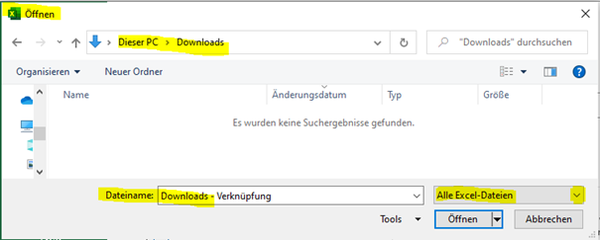
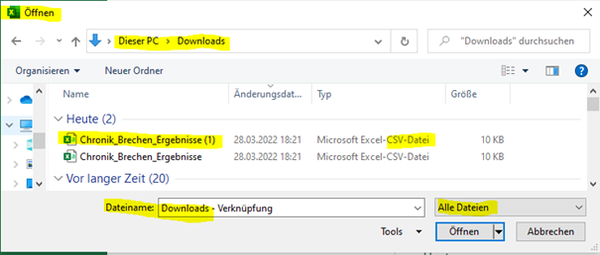
2.6.4 Im 1. Fenster des sich öffnenden Textkonvertierungs-Assistenten wählen Sie bitte die Optionen
- „getrennt“ und
- „Die Dateien haben Überschriften“
aus und drücken auf den „Weiter“-Button
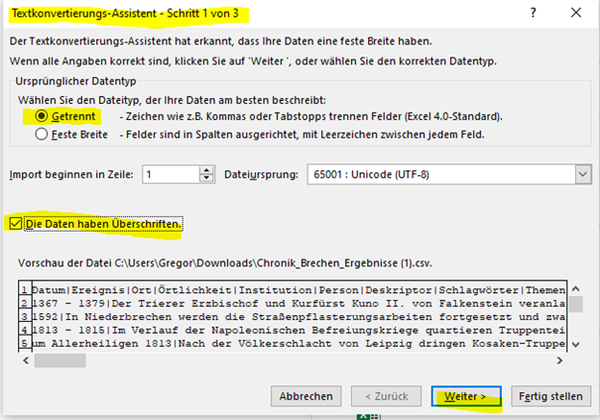
2.6.5 Im 2. Fenster des sich dann öffnenden Textkonvertierungs-Assistenten wählen Sie bitte als Trennzeichen „Andere“ aus und geben dann das Pipe-Zeichen „|“ ein (auf der Tastatur ist das Pipe-Zeichen auf der „größer/kleiner“-Taste untere Reihe ganz links zu finden; es wird geöffnet, in dem Sie die „Alt Gr“-Taste zusammen mit der „größer/kleiner“-Taste betätigen). Den Tabstopp, der standard-mäßig als Trennzeichen angegeben ist, bitte entfernen. Dann bitte „Weiter“-Button drücken.
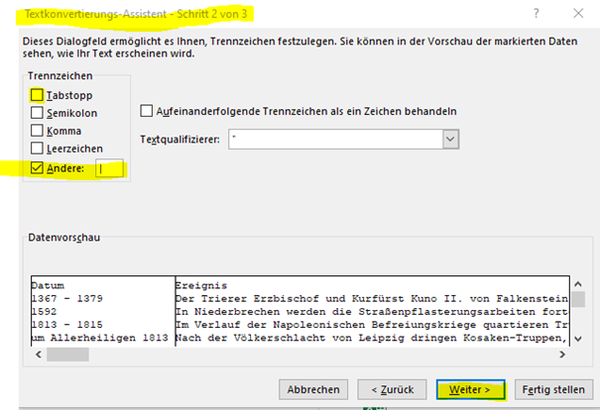
2.6.6 Im 3. Fenster des sich öffnenden Textkonvertierungs-Assistenten wählen Sie bitte als Datenformat der Spalten „StandardText“ aus und drücken abschließend den „Fertig stellen“-Button
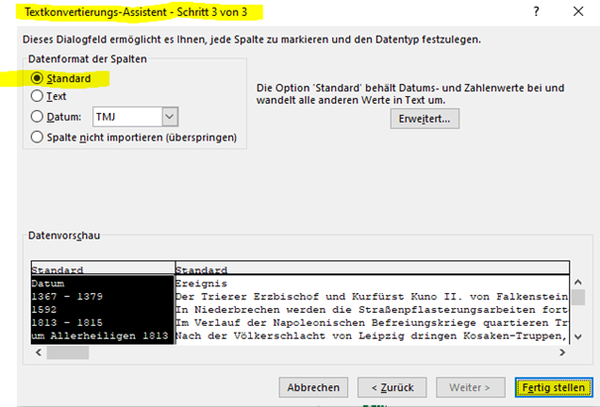
2.6.7 Beachten Sie bitte in der Datums-Spalte der Excel-Tabelle die „Excel-typische Umwandlung“ eines Monatsdatums von „Dez. 1918“ in „Dez 18“; damit bleibt u.U. offen, ob es sich bei dem Ereignisdatum um „Dezember 1918“ oder „Dezember 2018“ handelt.
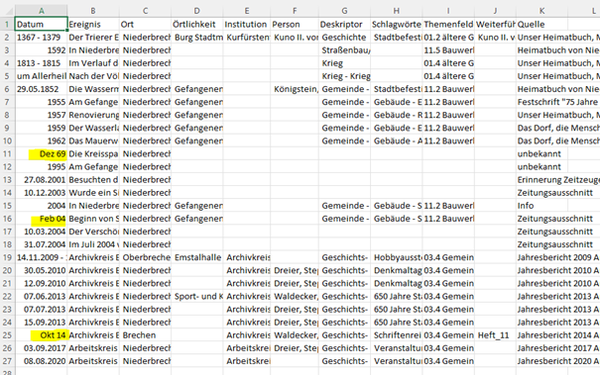

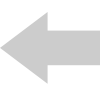 zurück
zurück